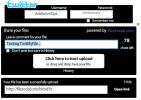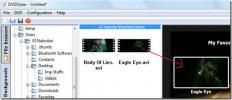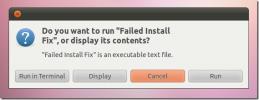Säkerhetskopiera dina Telegram-inställningar på Linux
Söker du säkerhetskopiera din Telegram användarinformation och inställningar på din Linux-PC? Är du inte säker på hur du gör det? Vi kan hjälpa! Så här säkerhetskopierar du dina Telegram-inställningar på Linux!
Innan vi börjar
Det finns många olika sätt att göra installera Telegram på Linux-skrivbordet. Användare kan installera appen från Ubuntu Snap Store genom att ladda ner Telegram binär från webbplatsen, installera som en Flatpak, eller genom att installera Linux-telegram-desktop-paketet från många mainstream-distributionsprogramvara källor.
Alla dessa installationsmetoder sparar din Telegram-inloggningsinformation på olika sätt. I den här guiden kommer vi att fokusera enbart på säkerhetskopiering av Telegram-inställningar för paketet "telegram-desktop" för Linux och inte Snap, Flatpak eller nedladdningsbar binär version av Telegram. Om du behöver säkerhetskopiera dina inställningar för Snap, Flatpak eller den nedladdningsbara binära versionen, se istället till ditt Linux operativsystem officiella wiki eller onlinesupport.
Skapa en säkerhetskopia med Tar
Linux Telegram-applikationen sparar alla sina användardata på en konstig plats. Till skillnad från andra program hittar du inte dina Telegram-appinställningar i ~ / .Config mapp. Istället finns alla Telegram-användardata i ~ / .Local / share / TelegramDesktop / katalogen.
För att starta säkerhetskopieringsprocessen måste du öppna ett terminalfönster genom att trycka på Ctrl + Alt + T eller Ctrl + Skift + T på tangentbordet. Sedan, när terminalfönstret är öppet, använd CD kommando för att flytta terminalsessionen till ~ / .Local / share / katalogen.
cd ~ / .local / share /
En gång inuti ~ / .Local / share / katalog, utnyttja ls kommando och visa innehållet i katalogen. Om du antar att du har använt Linux-versionen av Telegram ser du att TelegramDesktop-mappen visas i terminalprompt.
ls
Har problem med lokalisering av TelegramDesktop mapp med ls kommando? Prova att köra ls kommando tillsammans med grep. Det kan filtrera bort specifika sökord och gör det mycket mer hanterbart.
ls | grep TelegramDesktop 
Om TelegramDesktop-katalogen visas i terminalprompt, använd följande tjära kommando nedan. Det kommer att ta TelegramDesktop kataloga och komprimera det till ett TarGZ-arkiv. Placera TelegramDesktop mappen inuti TarGZ-arkivet säkerställer att dina inställningar enkelt kan överföras via internet eller via LAN-fildelningsverktyg.
tar -czvf My-Telegram-Desktop-Backup.tar.gz TelegramDesktop

När tjära kommandot avslutas, kommer alla dina Telegram-inställningar att sparas i My-Telegram-Desktop-Backup.tar.gz fil. Använd härifrån mv kommandot att flytta My-Telegram-Desktop-Backup.tar.gz fil från ~ / .Local / share / katalog till din hemmapp (~).
mv My-Telegram-Desktop-Backup.tar.gz ~ / cd ~ /
Med My-Telegram-Desktop-Backup.tar.gz fil i din hemkatalog, ta gärna med den och lägg den på Dropbox, Google Drive, en hemserver eller en extern USB-flashenhet eller USB-hårddisk. Men varnas för att den är okrypterad, och vem som helst kan få tillgång till dina Telegram-inställningar.
Kryptera säkerhetskopian
Det är en bra idé att kryptera din Telegram-inställningskopia. Utan kryptering är dina inställningar sårbara för manipulation om de faller i fel händer. För att kryptera dina Telegram-inställningar, öppna ett terminalfönster genom att trycka på Ctrl + Alt + T eller Ctrl + Skift + T på tangentbordet. Följ sedan steg-för-steg-instruktionerna nedan.
Steg 1: Kontrollera och se om du har GPG-verktyget installerat på din Linux-dator genom att köra gpg - hjälp kommando. Om den är installerad ser du GPG-hjälpmeddelandet visas. Om ingenting händer, du måste installera det.
gpg - hjälp
Steg 2: Använda gpg kommando, kryptera din Telegram-säkerhetskopia.

gpg -c My-Telegram-Desktop-Backup.tar.gz
Steg 3: Ta bort den okrypterade säkerhetskopian från systemet med hjälp av rm kommando.
rm My-Telegram-Desktop-Backup.tar.gz
När du har tagit bort den okrypterade säkerhetskopian sitter du kvar My-Telegram-Desktop-Backup.tar.gz.gpg, den krypterade versionen av din säkerhetskopia. Kopiera den till Dropbox, Google Drive, etc. för skydd.
Återställa säkerhetskopian
Behöver du återställa dina Telegram-inställningar? Kopiera den krypterade säkerhetskopian My-Telegram-Desktop-Backup.tar.gz.gpg till din hemkatalog (~). Följ sedan steg-för-steg-instruktionerna nedan för att återställa säkerhetskopian.
Steg 1: Dekryptera säkerhetskopian med följande gpg kommando.
gpg My-Telegram-Desktop-Backup.tar.gz.gpg
Steg 2: Använd tjära kommando för att extrahera innehållet i den dekrypterade säkerhetskopieringsfilen till ~ / .Local / share / katalogen.
tar xvf My-Telegram-Desktop-Backup.tar.gz -C ~ / .local / share /
Steg 3: Ta bort den okrypterade säkerhetskopian från din hemkatalog nu när innehållet finns i ~ / .Local / share / katalogen, och du har ingen användning för den.
My-Telegram-Desktop-Backup.tar.gz
Steg 4: Öppna Telegram igen på ditt Linux-skrivbord. När appen är öppen bör dina inställningar vara exakt som de var när du skapade säkerhetskopian.
Sök
Nya Inlägg
Twitter-fildelningsverktyg
FileSocial är en fantastisk tjänst som gör att användare kan ladda ...
Hur man skapar helt anpassade och professionella DVD med DVDStyler
DVDStyler är en gratis cross-platform DVD-författarprogramvara som ...
Fixa misslyckade paket med misslyckade Ubuntu-paketinstallationsfix
Är du trött på att manuellt fixa Ubuntu-misslyckade paket? Varför i...